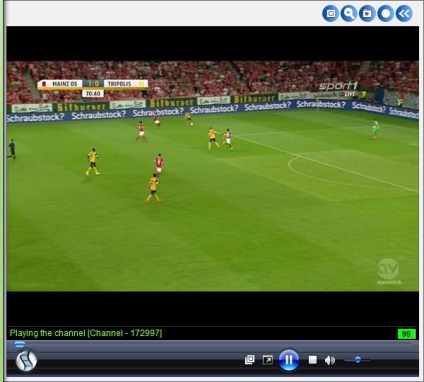
SopCast поширюється абсолютно безкоштовно, програму можна завантажити на офіційному сайті розробників www.sopcast.com Мова програми - англійська, однак, інтерфейс і управління інтуїтивно зрозумілі, що нівелює відсутність російської локалізації (в нових версіях підтримка російської мови з'явилася) для початківців або недосвідчених користувачів. Існують різні версії для різного типу мобільних пристроїв, а також для різних операційних систем.
Таким чином, до складу програми включені наступні модулі:
Інсталяція програми нічим не відрізняється від установки інших стандартних додатків в операційній системі Windows. Розробники настійно рекомендують закрити перед процедурою установки програми всі працюючі додатки, а особливо інтернет-браузери. Для установки слід розпакувати скачаний архів і запустити інсталяційний файл SopCast.exe, після чого необхідно прийняти умови стандартного ліцензійної угоди і послідовно дотримуватися по кроках інсталятора.
Перший запуск і реєстрація
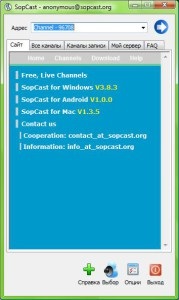
При першому і наступних запусках програми перед вами буде відображатися наступне вікно входу в мережу SopCast
Відзначимо, що деякі антивіруси можуть вносити Sopcast в список обмежено довірених програм і при запуску «сопки» кожен раз запитувати дозвіл. Для усунення цього недоліку Ви можете встановити відповідні налаштування та виключення в використовуваному антивірус.
Кнопка «Option» дозволяє виконати деякі елементарні настройки в тому числі змінити мову інтерфейсу програми на звичний (в останніх версіях є і російська локалізація), а також вибрати зовнішній програвач (за замовчуванням Windows Media Player).
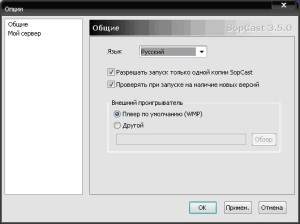
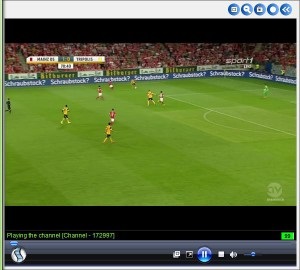
Зліва від індикатора буферизації може відображатися текстова інформація наступного характеру:
- Connecting the channel - йде підключення до каналу
- Channel offline - канал відключений в даний момент
- Buffering - йде буферизація зображення
- No peers to conneсt - неможливо отримати дані (слід спробувати підключитися через пару хвилин)
У верхньому правому куті вікна трансляції зліва направо є такі кнопки управління.
1. Сховати головне вікно програми (на екрані залишається тільки вікно трансляції)
2. Зменшити / збільшити вікно трансляції
3. Зробити знімок екрана (її буде збережено за замовчуванням в папці програми на жорсткому диску комп'ютера)
Підписуйтесь на розсилку, щоб не пропустити нові матеріали!
З повагою, Думаренок Олександр!